При исправлении Данные конфигурации загрузки (BCD) на вашем компьютере вы можете встретить «Доступ запрещен»Сообщение в окне командной строки. Если вы видите это сообщение, вы не сможете решить проблему, связанную с загрузкой, если сначала не решите проблему. Для этого выполните следующие простые шаги на своем компьютере:
Исправление - 1 Воссоздайте структуру EFI и перенастройте загрузочные файлы -
Воссоздание структуры EFI поможет вам решить эту проблему.
1. Сначала выключите компьютер.
2. После этого включите машину.
3. Затем, когда ваша система запустится, как только вы увидите логотип производителя, нажмите и удерживайте снова нажмите кнопку питания, чтобы принудительно выключить систему.
4. Повторите эти шаги еще 2–3 раза, и автоматически откроется экран восстановления при запуске.
Когда ваш компьютер загрузится, вы будете в Автоматический ремонт режим. Нажми на "Расширенные опции“.

5. в Выберите опцию в окне нажмите «Устранение неполадок“.

6. В Поиск проблемы в окне нажмите «Расширенные опции“.

7. В Расширенные опции в окне нажмите «Командная строка“.

8. В Командная строка окно, копировать вставить эти две команды одну за другой и нажмите Входить для последовательного выполнения обеих команд на вашем компьютере.
diskpart. список диска

9. снова копировать вставить а также модифицировать эти команды в Командная строка окно одно за другим и нажмите Входить после каждого из них.
выберите диск вашего диска нет. список том
[
ПРИМЕЧАНИЕ- Заменить "”С номером жесткого диска, на котором установлена Windows.
Для этого компьютера это «Диск0“. Итак, команда будет такой:
выберите диск 0
]
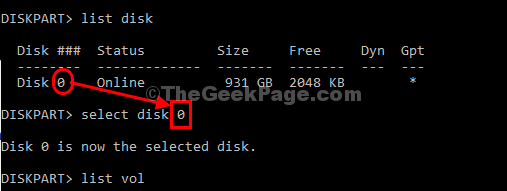
10. Очередной раз копировать вставить эта команда в Командная строка а затем нажмите Входить выбрать Система зарезервирована объем.
выберите объем
[ПРИМЕЧАНИЕ- Заменить "», Который, как утверждается, 100 МБ место хранения. Этот раздел содержит EFI (Extensible Firmware Interface) и обычно форматируется в FAT32 формат.
Пример. Для нас это "Объем 5 который является разделом FAT32, и его размер ограничен 100 МБ. Итак, команда будет -
выберите том 5
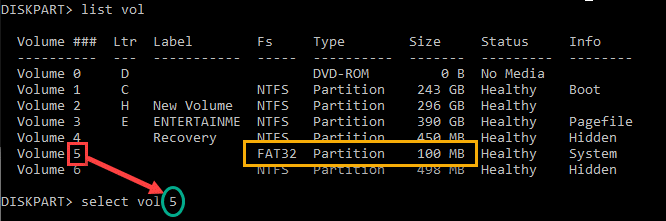
11. Теперь вам нужно присвоить разделу новую букву диска. Копировать вставить эта команда в Командная строка окно и ударил Входить сделать так.
присвоить букву = V:

По завершении вы увидите это сообщение - ‘diskpart успешно присвоила букву диска ».
12. Чтобы выйти из diskpart, введите эту команду и нажмите Входить.
выход
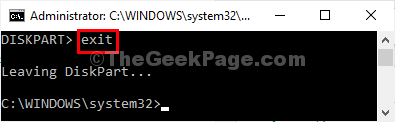
13. Теперь введите команду
V:
14. После этого запустите команду, указанную ниже.
bcdboot C: \ windows / s V: / f UEFI
Закрывать Командная строка окно.
15. Возвращаясь к Поиск проблемы в окне нажмите «Продолжать»Для нормальной загрузки Windows 10.

Ваша проблема будет исправлена.

